【Latex】本地部署latex+vscode
本地部署latex(overleaf编译超时长了。。
- 1-VScode安装
- 2-texlive
- 1-texlive.iso下载
- 2-安装,以管理员身份运行
- 3-测试是否安装成功
- 4-配置环境变量(如测试不成功
- 3-VScode配置
- 1-安装扩展
- 2-设置settings.json
- 3-tex文件编译
1-VScode安装
我以前装过,但是没有记录
2-texlive
1-texlive.iso下载
清华镜像源下载
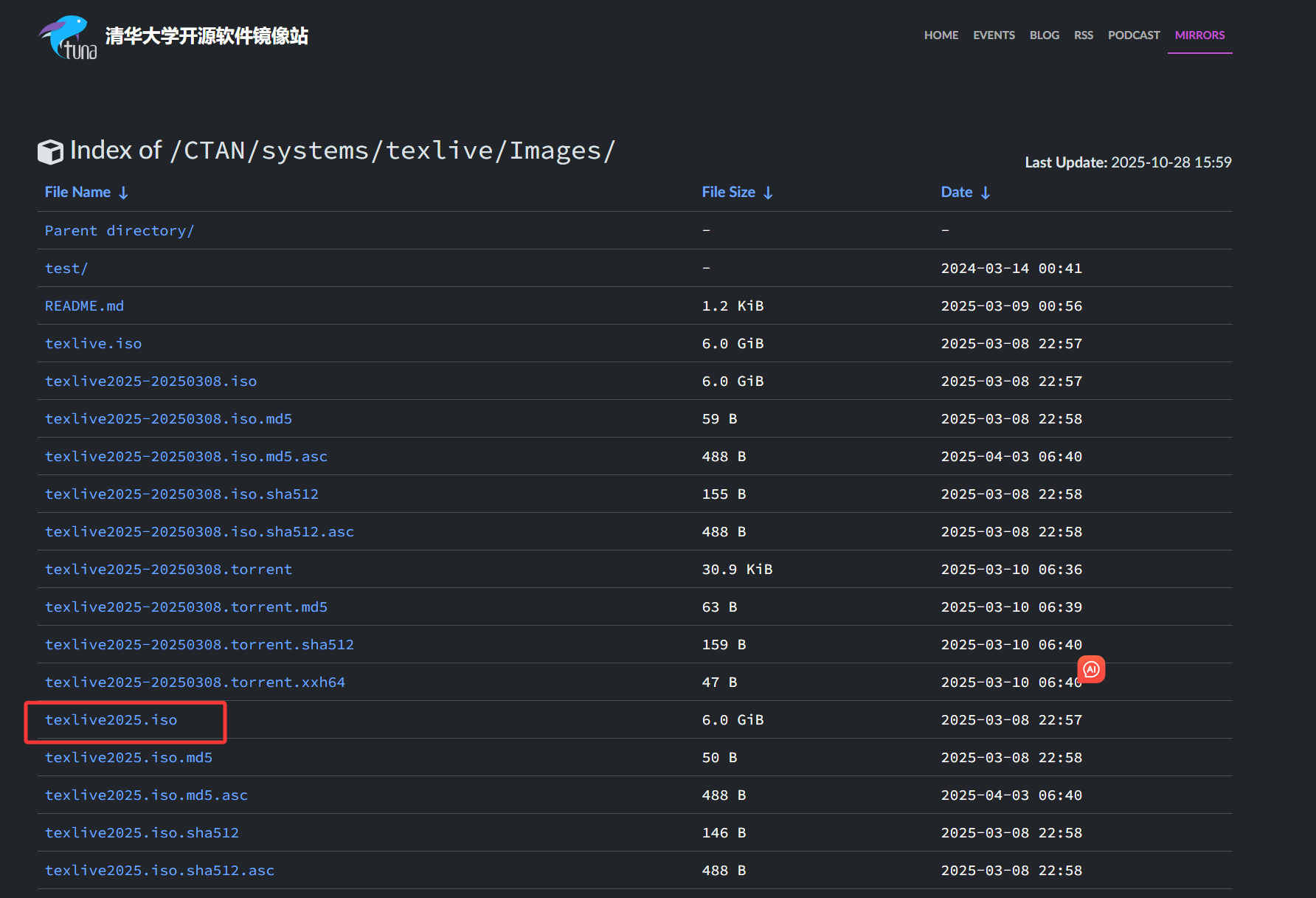
2-安装,以管理员身份运行
解压缩iso
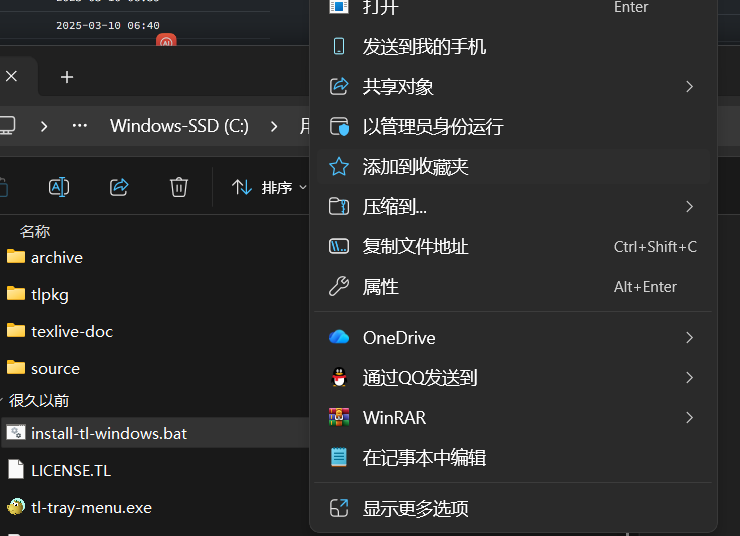
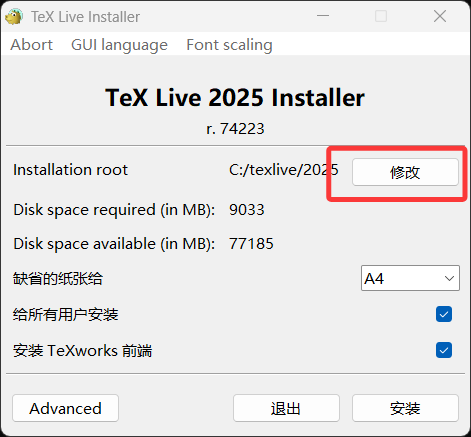
可修可不修
等安装完成之后再关闭(安装过程可能有点久
3-测试是否安装成功
win+R→cmd,分别输入输入latex -v ,xelatex -v, pdflatex -v验证是否安装成功
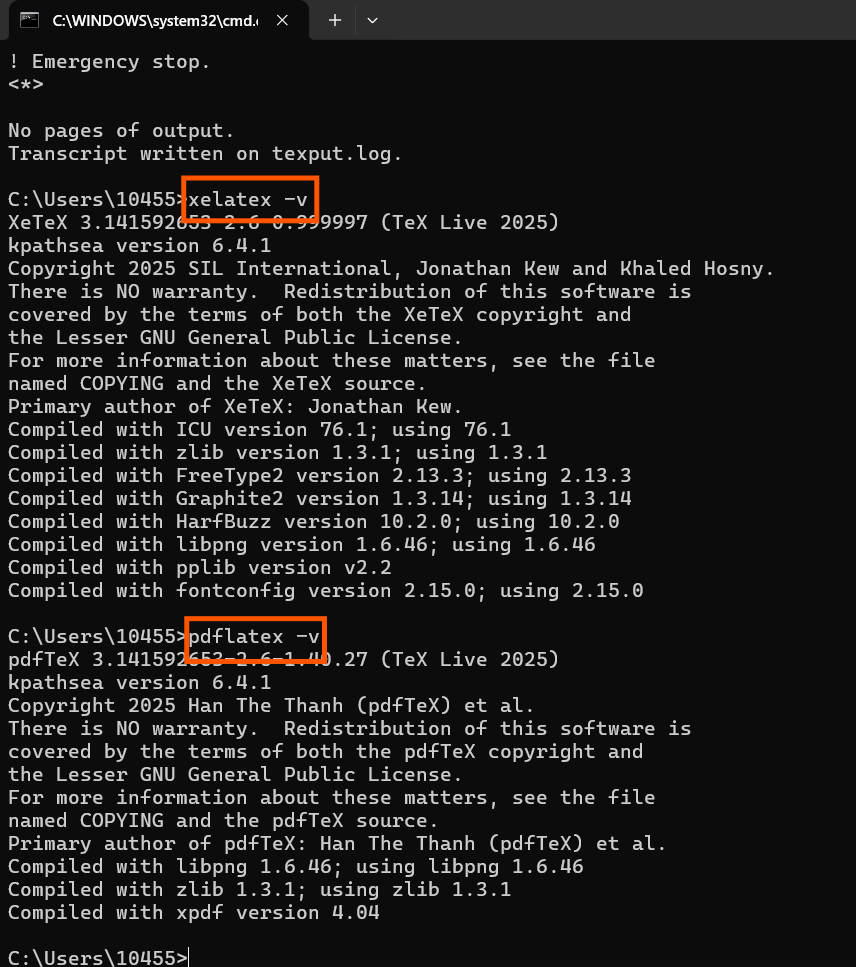
如果出现提示'latex' 不是内部或外部命令,也不是可运行的程序 或批处理文件,那就是安装过程中环境变量没配好,重新配置环境变量再打开命令提示符重新测试就好了
4-配置环境变量(如测试不成功
找到texlive/2025/bin/win文件夹,复制文件地址
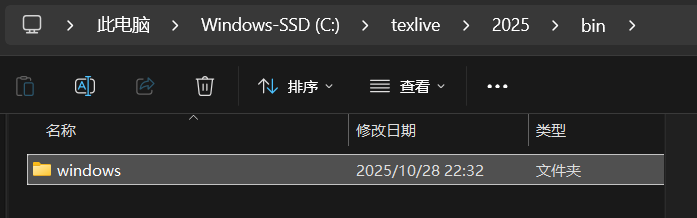
右键此电脑打开高级系统设置,找到环境变量,找到系统变量里面的Path
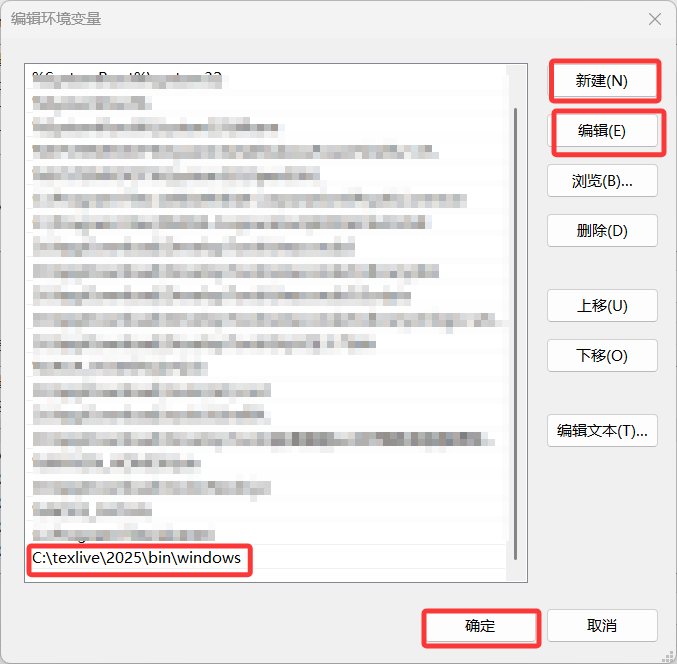
如果原来这里的texlive地址不全,那就点编辑重新补全地址,如果这个没有,就点新建添加一条,然后每一个窗口都点击确定,最后重新打开命令提示符再测试是否安装成功
3-VScode配置
安装我已经安装完了,安装教程也很多
1-安装扩展
在扩展里搜索这个插件LaTex Workshop并安装
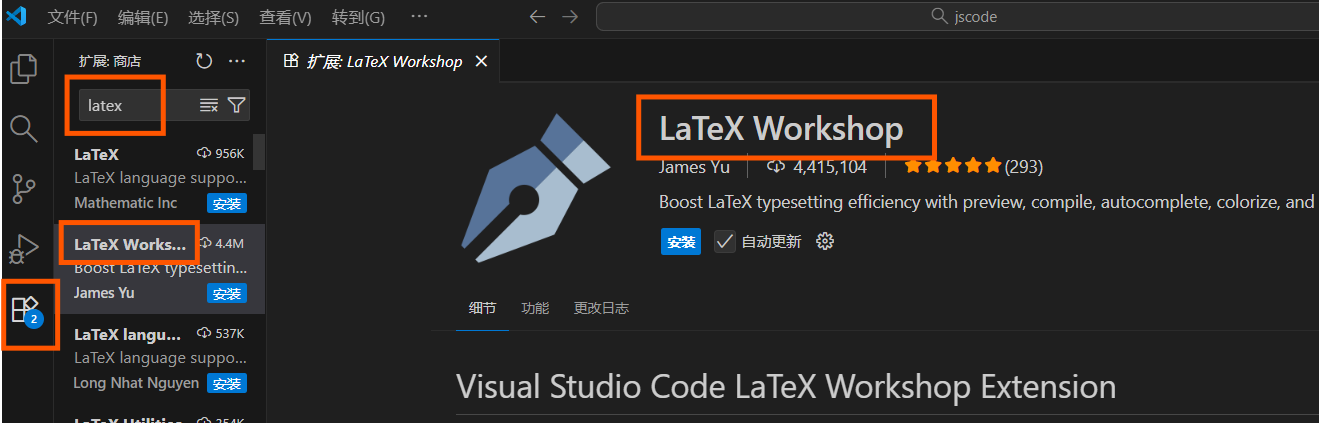
安装完成记得重启VScode
2-设置settings.json
打开左下角的设置
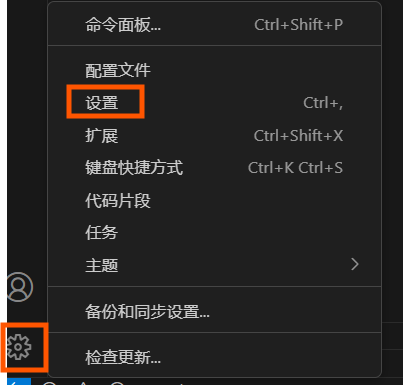
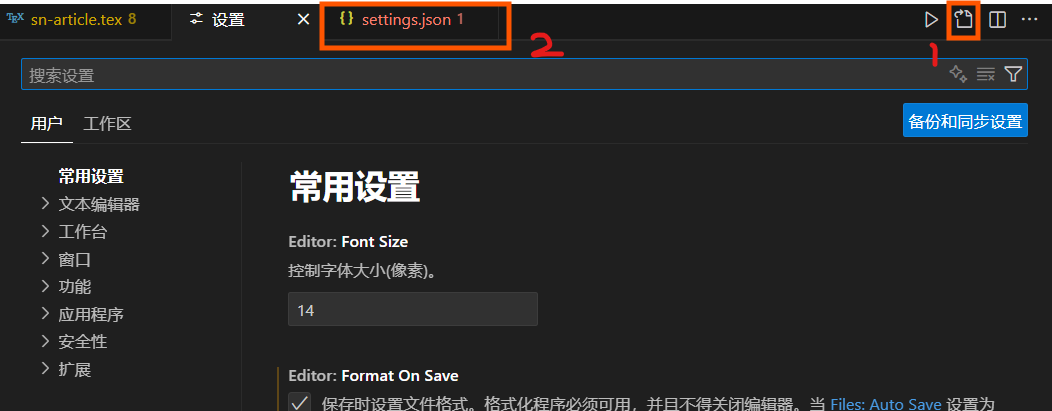
按顺序点击,打开settings.json文件,添加一下代码
{// 设置是否自动编译"latex-workshop.latex.autoBuild.run":"never",// 右键菜单"latex-workshop.showContextMenu":true,// 从使用的包中自动补全命令和环境"latex-workshop.intellisense.package.enabled": true,// 编译出错时设置是否弹出气泡设置"latex-workshop.message.error.show": false,"latex-workshop.message.warning.show": false,// 编译工具和命令"latex-workshop.latex.tools": [{"name": "xelatex","command": "xelatex","args": ["-synctex=1","-interaction=nonstopmode","-file-line-error","%DOCFILE%"]},{"name": "pdflatex","command": "pdflatex","args": ["-synctex=1","-interaction=nonstopmode","-file-line-error","%DOCFILE%"]},{"name": "latexmk","command": "latexmk","args": ["-synctex=1","-interaction=nonstopmode","-file-line-error","-pdf","-outdir=%OUTDIR%","%DOCFILE%"]},{"name": "bibtex","command": "bibtex","args": ["%DOCFILE%"]}],// 用于配置编译链"latex-workshop.latex.recipes": [{"name": "XeLaTeX","tools": ["xelatex"]},{"name": "XeLaTeX*2","tools": ["xelatex","xelatex"]},{"name": "PDFLaTeX","tools": ["pdflatex"]},{"name": "PDFLaTeX*2","tools": ["pdflatex","pdflatex"]},{"name": "BibTeX","tools": ["bibtex"]},{"name": "LaTeXmk","tools": ["latexmk"]},{"name": "xelatex -> bibtex -> xelatex*2","tools": ["xelatex","bibtex","xelatex","xelatex"]},{"name": "pdflatex -> bibtex -> pdflatex*2","tools": ["pdflatex","bibtex","pdflatex","pdflatex"]}],// 文件清理。此属性必须是字符串数组"latex-workshop.latex.clean.fileTypes": [//"*.aux","*.bbl","*.blg","*.idx","*.ind","*.lof","*.lot",//"*.out","*.toc","*.acn","*.acr","*.alg","*.glg","*.glo","*.gls","*.ist","*.fls","*.log","*.fdb_latexmk"],// 设置为onFaild 在构建失败后清除辅助文件"latex-workshop.latex.autoClean.run": "onFailed",// 使用上次的recipe编译组合"latex-workshop.latex.recipe.default": "lastUsed",// 用于反向同步的内部查看器的键绑定。ctrl/cmd +点击(默认)或双击"latex-workshop.view.pdf.internal.synctex.keybinding": "double-click","latex-workshop.view.pdf.viewer": "tab",
}注意要添加在大括号里面,然后把首尾的括号删除,如果setting.josn里还有其他语句,追加在其他语句之后,原来的语句的最后一句要添加“,”,这些在vscode中都会有代码提示,按提示操作就可以了
3-tex文件编译
随便下载一个期刊或者会议模板,解压文件之后,在VScode里打开这个文件夹,然后就会出现这个小图标(可能需要加载一会…
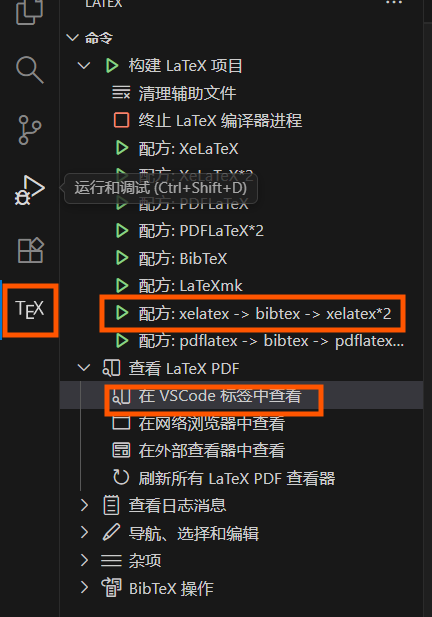
因为我下载的是Springer的模板,参考文献放在单独的bib文件里,所以编译链选择x→b→x,


在vscode里的左下角会显示进度,编译完成出现√
完成之后可以查看PDF
